El historial de mensajes que recibimos a diario en el servicio de mensajería más habitual, WhatsApp, contiene fácilmente mensajes que necesitamos conservar, ya sea para tenerlos como futura referencia, recuerdo o porque hemos establecido WhatsApp como una herramienta de trabajo.
Copiar y descargar todo el historial de mensajes de WhatsApp es bastante sencillo. Vas a Ajustes, entras en Chats y te diriges a Historial de chats para luego tocar en Exportar Chat. A partir de ahí, conversación a conversación, puedes exportar todos los mensajes intercambiados y recibirlos en formato .TXT a través de cualquier medio. Eso sí: los mensajes habrán desaparecido de la aplicación WhatsApp. Existe un modo para conservarlos dentro de la aplicación, cuando hacemos el movimiento de iPhone a Android.
El principal problema de la recuperación de mensajes de WhatsApp entre las dos grandes plataformas móviles es que Android realiza la copia de seguridad en el servicio Google Drive mientras los iPhone completan su copia de respaldo en iCloud. Pasar los mensajes de WhatsApp entre dos dispositivos con iOS y dos dispositivos con Android es sencillo, la misma aplicación de mensajería te muestra el proceso a realizar, paso a paso.
Cuando intentamos pasar los mensajes de WhatsApp de una plataforma a otra distinta, es otro tema. Estos dos sistemas no son realmente compatibles, así que la única opción es usar un programa intermedio y especializado que solucione el problema.
La aplicación WazzapMigrator permite precisamente facilitar el trabajo de pasar el historial de mensajes de WhatsApp en iOS a WhatsApp para Android, aunque el proceso requiere unos cuantos pasos que también están explicados en vídeos agradables de ver.
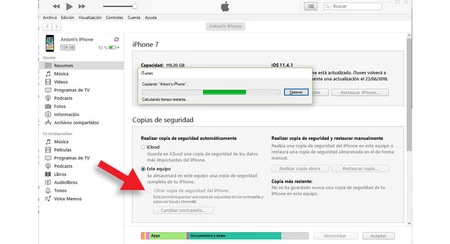
En primer lugar, hay que extraer el archivo con los mensajes de WhatsApp que alberga el iPhone en su memoria. Para ello, conectamos el dispositivo de Apple al ordenador y abrimos iTunes. Tenemos que asegurarnos de que realizamos una copia de seguridad que no esté cifrada.
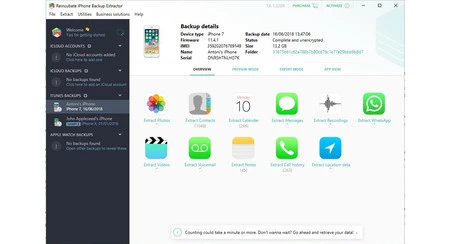
Una vez completada la copia de seguridad, hay que dirigirse a la web oficial de WazzapMigrator e instalar en el mismo PC el programa iPhone Backup Extractor que extraerá los mensajes de WhatsApp que están incluidos en la copia de seguridad no cifrada que acaba de realizar iTunes. El programa es gratuito para las cuatro primeras extracciones de archivos.
Una vez instalado el Backup Extractor, hay que seleccionar la copia de seguridad de nuestro iPhone y, entonces, buscar dentro de Expert Mode. Este botón nos da acceso a todo el árbol de archivos de nuestra copia de seguridad del iPhone. Dentro, debemos buscar la carpeta Application Groups y, en ella, la carpeta correspondiente a los archivos que incluyen el historial de mensajes de WhatsApp.
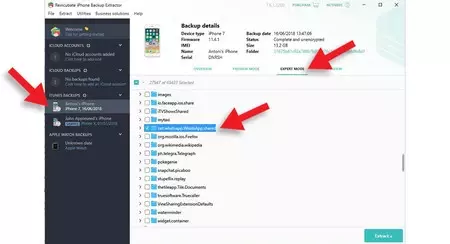
El nombre de la carpeta que debemos encontrar acaba en .WhatsApp.shared. Ahí se halla el archivo que debemos exportar: ChatStorage.sqilte. Marca la carpeta entera, dale a Extract y guarda el archivo en alguna carpeta visible. Todos los archivos multimedia que hayas recibido en el WhatsApp de iOS (vídeos, fotos, documentos de audio) también los puedes extraer desde la carpeta que termina en .WhatsApp, dentro de Library -> Media y exportando todo el contenido de dentro, usando de nuevo el botón Export, aunque se trata más de cuatro archivos y, por tanto, deberás pagar la licencia de Backup Extractor para ello.
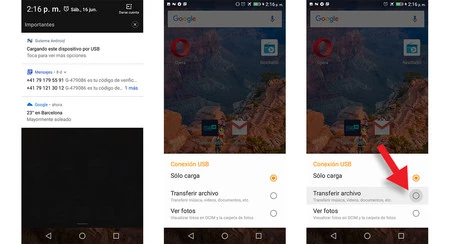
Llega el momento de conectar al PC el teléfono Android dónde queremos pasar todos nuestras conversaciones de WhatsApp. Conéctalo al PC mediante cable USB y activa la transferencia de datos desde el panel de Notificaciones. Ahí deberías ver la opción "Utilice el USB para" y marcar "Transferir archivos".
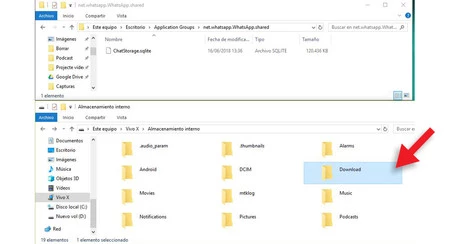
Ahora ya podrás trabajar con el teléfono como si fuera una carpeta más del ordenador. Ábrela y arrastra los archivos -o archivo único ChatStorage.sqilte- que acabamos de exportar de la copia de seguridad del iPhone dentro de la carpeta Descargas de tu teléfono Android.
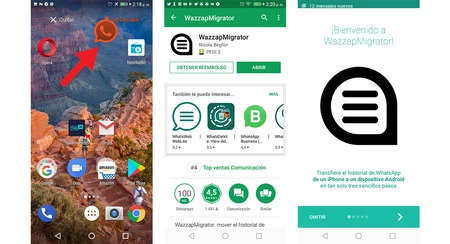
Entonces, asegúrate que tienes WhatsApp desinstalado en el Android de destino e instala WazzapMigrator.
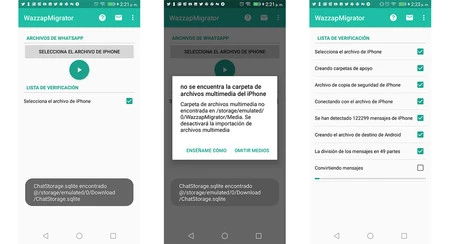
Abre la aplicación, comprueba que WazzapMigrator ha detectado los archivos que acabamos de pasar al teléfono Android y arranca el proceso de migración pulsando en la opción correspondiente. En nuestro caso, WazzapMigrator nos avisará de que no ha detectado el archivo de medios porqué hemos decidido usar otros métodos para recuperarlos. Dale al símbolo "play" para iniciar el proceso y espera con paciencia.
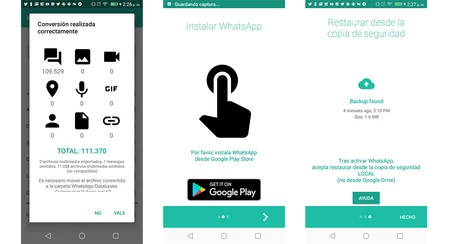
El último paso es volver a instalar WhatsApp en el Android final. En el momento de instalación, recuerda en darle a Restaurar la copia Local de WhatsApp, no en la que puedas tener en Google Drive. Finalmente, veremos como todos nuestros últimos chats y sus conversaciones han sido migrados correctamente al nuevo teléfono.
WazzapMigrator ha resumido todo el proceso de migración del historial de chats de WhatsApp en el siguiente vídeo. Es muy útil para acabar de repasar todos los pasos necesarios, así que echarle un vistazo para prepararse es recomendable.
WazzapMigrator3.6.998
- Desarrollador: Nicola Beghin
- Descárgalo en: Google Play
- Precio: 4,99 €
- Categoría: Comunicación
En Xataka móvil | Cómo recuperar mensajes e imágenes de WhatsApp en Android e iOS





Ver 14 comentarios